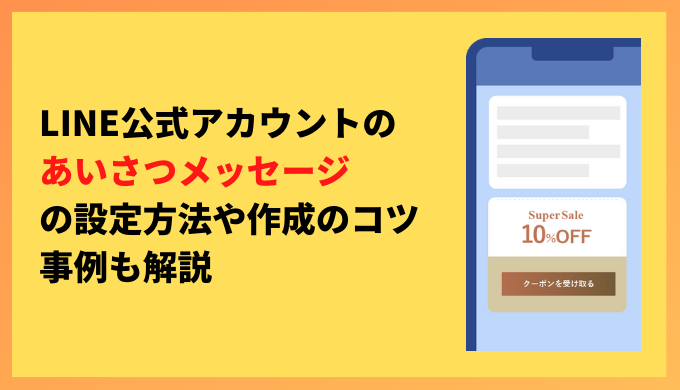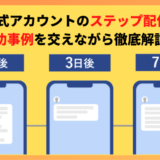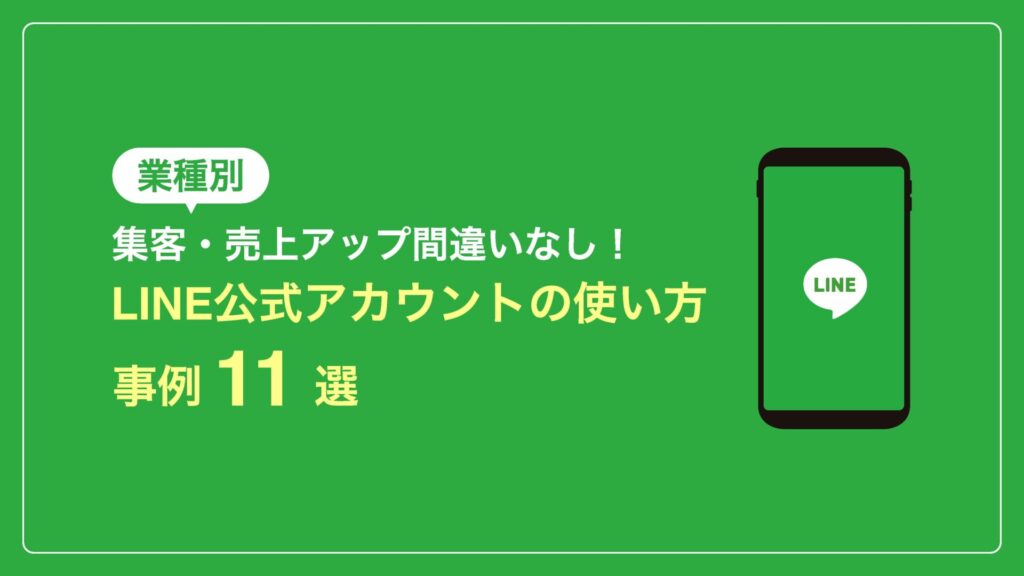
・あいさつメッセージって何?
・どうやって作ればいいの?
・設定の方法がわからない
今回の記事ではLINE公式アカウントのあいさつメッセージがどういうものなのか?
作成する際のコツやポイント、設定方法まで解説します。
目次
あいさつメッセージとは?
あいさつメッセージの重要性
あいさつメッセージとはお客さんがLINE公式アカウントを登録してくれた直後に自動で配信されるメッセージ機能のことを言います。
あいさつメッセージは登録してからすぐに配信されるため、お客さんから読まれる可能性が高い傾向にあります。
なぜならお客さんはアカウントを友達追加するときに一番関心が高い状態にあるからです。そのため、あいさつメッセージは追加してくれるお客さんの心理を考えて、適切なメッセージを送りお客さんにアカウントを見てもらえるようにあいさつメッセージを作成しましょう。
メッセージ配信の吹き出し数
あいさつメッセージは吹き出し数を最大5つ設定することができます。
吹き出しとは画像のように一つ一つ配信する情報のことを言います。
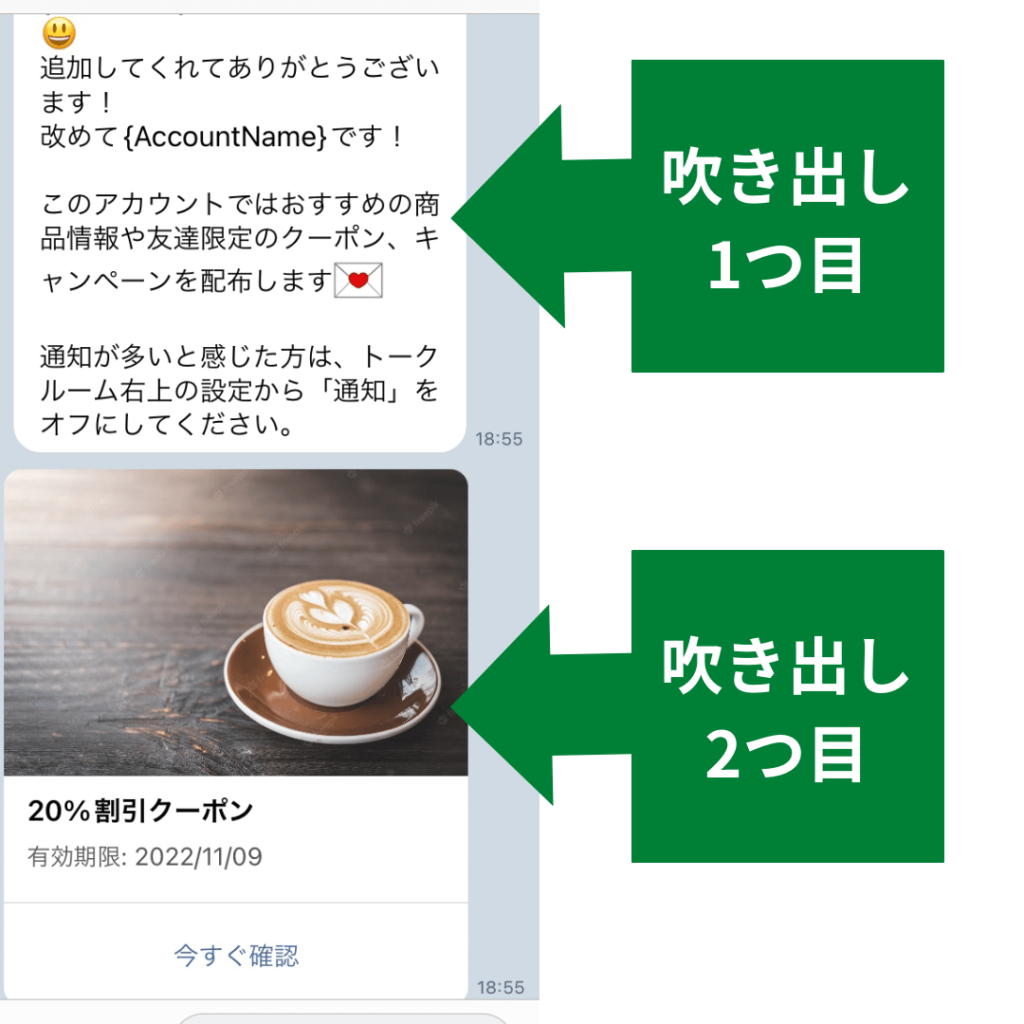
吹き出しにはお客さんへ伝えるメッセージタイプのものやお客さんに渡すクーポンなども含めて配信でき、あいさつメッセージでは5つ設定することができます。
活用できるメッセージ機能
あいさつメッセージには以下の機能が利用可能となっているので活用してメッセージを作成していきましょう。
テキスト
スタンプ
写真
クーポン
リッチメッセージ
リッチビデオメッセージ
動画
ボイスメッセージ
リサーチ(アンケート)
カードタイプメッセージ
通数対象外なので従量課金は無料
あいさつメッセージは従量課金による通数の対象外なので無料で配信することができます。
また通常のメッセージ配信では3通の吹き出ししか送ることができませんが、あいさつメッセージでは5通の吹き出しで送ることもできるのでぜひ活用しましょう。
あいさつメッセージ作成の5つのコツ
ここからはあいさつメッセージを作成する際のコツを5つ紹介していきます。
友だち表示名を入れる
あいさつメッセージを作成する際に「友だち表示名」という機能があります。この機能は公式LINEを追加してくれたお客さんのLINEの名前を自動で反映してくれるものです。
あいさつメッセージの最初にお客さんの表示名を入れることによって親近感を抱いてもらいやすくなります。ただし注意点としてはお客さんへの敬称がないため「友だち表示名」だけだと友だち追加してくれたお客さんに対して呼び捨てになってしまい不快感を与えることになりかねません。
そのため「友だち表示名」のあとに「さん」「様」などの敬称を使うようにしましょう。
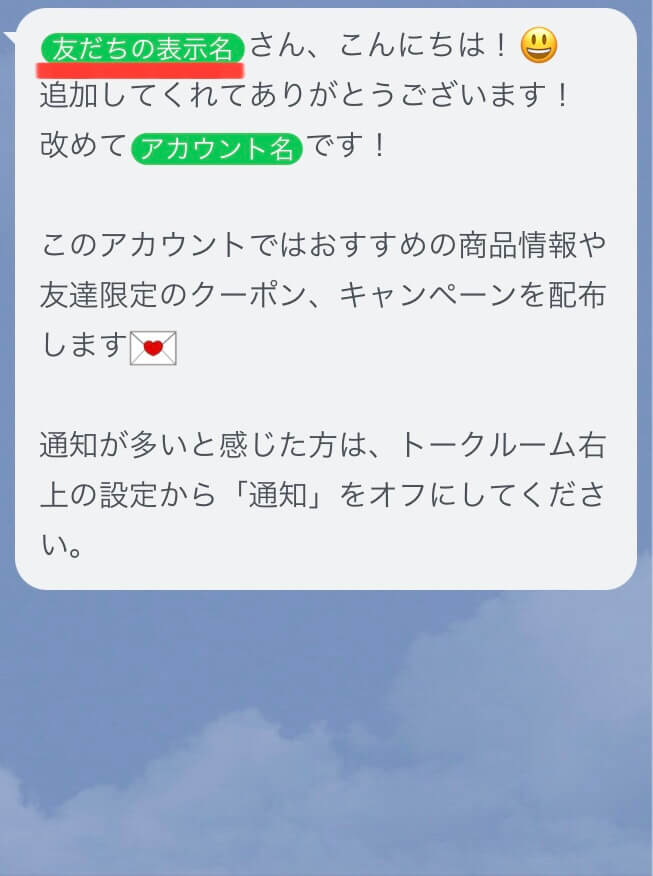
アカウントの自己紹介
友だち追加をしてくれたお客さんに対して自己紹介をしましょう。
ここで言う自己紹介とはアカウントの紹介のことを指します。具体的にいうとアカウントの名前や今後の配信内容はどのような情報を配信するのかを伝えてあげることです。
お客さんには「こういう情報が受け取れる」という印象を与えることでお店への購買を促すことができます。
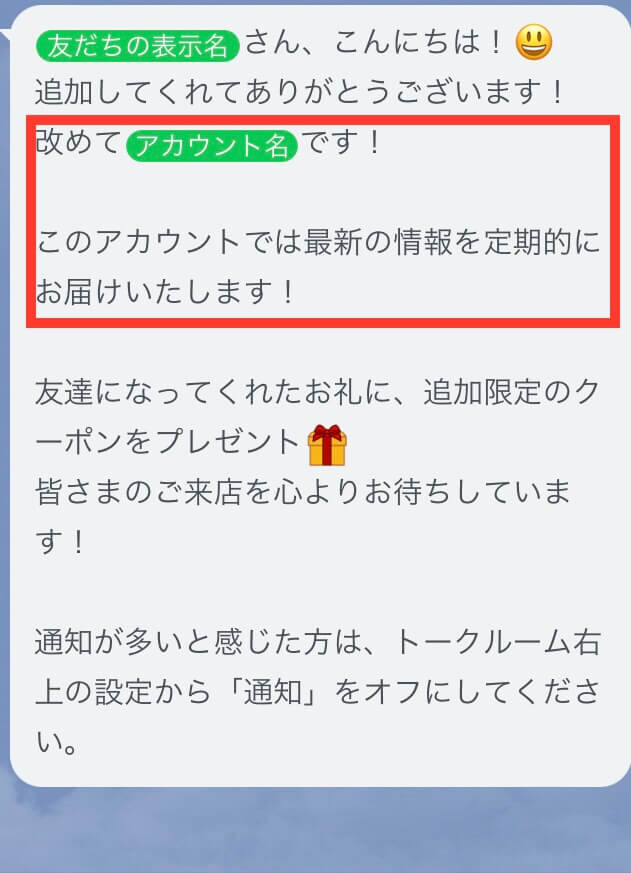
クーポンやキャンペーン情報の紹介
あいさつメッセージではクーポンやキャンペーン情報を紹介することも重要になります。
お客さんに対してクーポンやキャンペーン情報を配信することによって「お得な情報が受け取れる」という印象を与えることができるようになります。
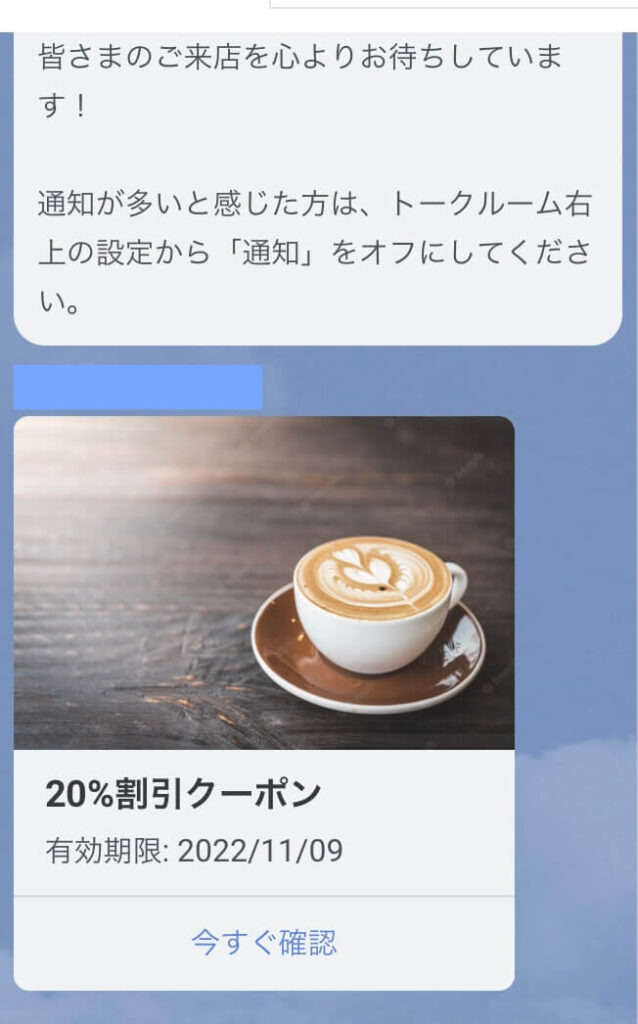
改行や絵文字の設定
公式LINEの文章に改行と絵文字を入れるようにしましょう。
公式LINEは改行をしなかったり絵文字がない文章を並べるとお客さんにとって読みづらくなり、伝えたい内容を読んでもらえない可能性があります。メッセージは画像のように改行をこまめにしてあげて絵文字やスタンプを使うようにしましょう。
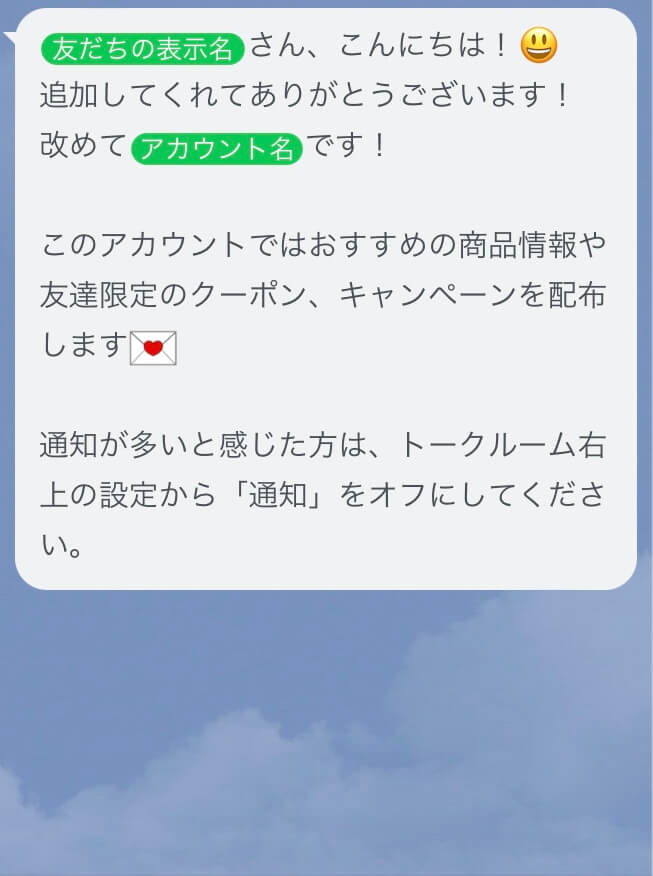
通知オフの設定
配信をする際に通知が多いとわずらわしくなりブロックされてしまう可能性もあります。
そのため、あらかじめ通知オフの設定を伝えておくことでお客さんにとっても親切な印象を与えることができます。
例文)通知が多いなと感じる場合には通知OFFにしてください
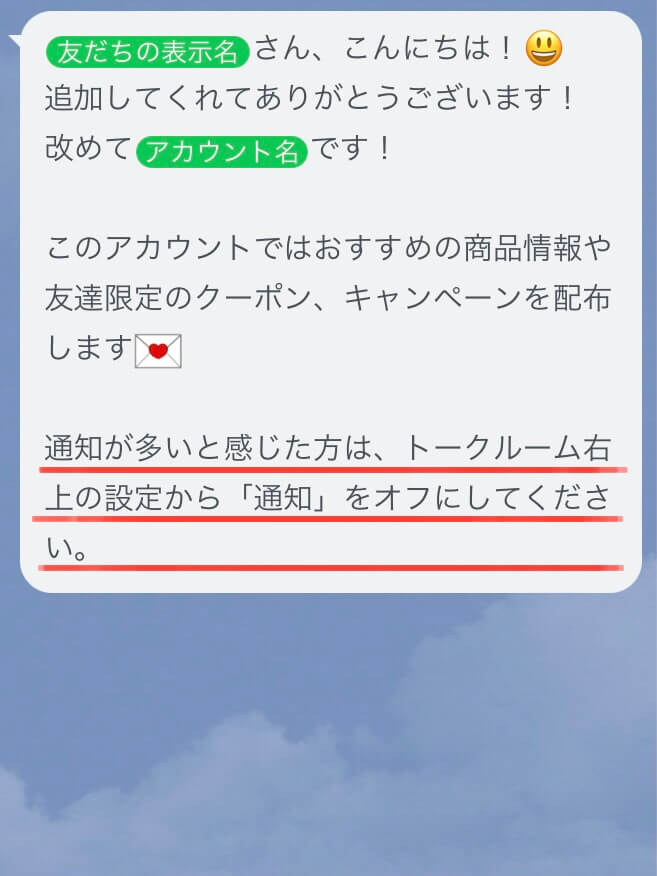
ブロックを防ぐためのメッセージ作成のポイント
ここからは友達追加後にアカウントへのブロックを防ぐためのあいさつメッセージ作成のポイントを紹介します。
デフォルトメッセージを使わない
LINE公式アカウントを開設する当初はあいさつメッセージがデフォルトで設定されているため内容を編集してあげる必要があります。
デフォルトのあいさつメッセージだと、どういうアカウントでどんな情報が送られるのかがわかりにくい内容となっているので、なるべく使わないようにしましょう。
長文のメッセージ構造にしない
お客さんの方から友だち追加をしてくれたら「文章を読んでくれるだろう」と思う人も中にはいるかもしれませんが、長文のメッセージは読まれにくいため長い文章の構造にはしないようにしましょう。
LINE公式アカウント・あいさつメッセージの事例
LINE公式アカウントの友達追加の際に送るあいさつメッセージの事例を6つ紹介します
スターバックス
スターバックスではこまめな改行と、カフェのスタンプや英語を用いてお洒落な世界観を表現し、「友だち表示名」の機能を活用して追加したお客さんに親近感のあるあいさつメッセージを作成しています。また2つ目の吹き出しでは各店舗への来店を促すデジタルプリペイドカードを配信し、サービスを活用してもらいやすいメッセージとなっています。
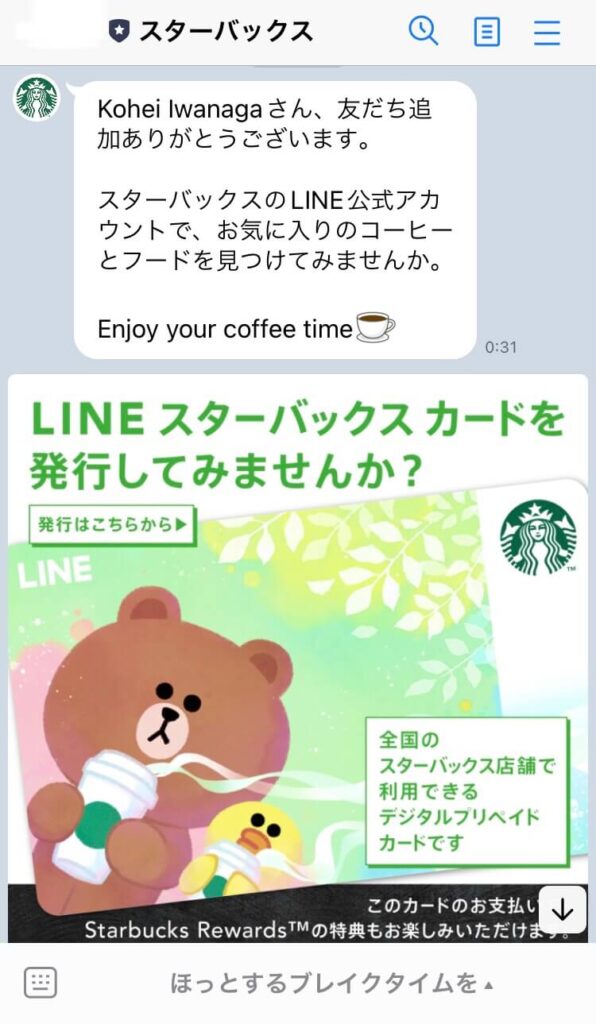
ローソン
ローソンでは、公式LINEの運用にはローソンの公式キャラクター「あきこちゃん」を起用したあいさつメッセージになっています。機械的な表現ではなく、彼女が自己紹介をしている点は、人間味があってお客さんに親近感を持ってもらえるでしょう。
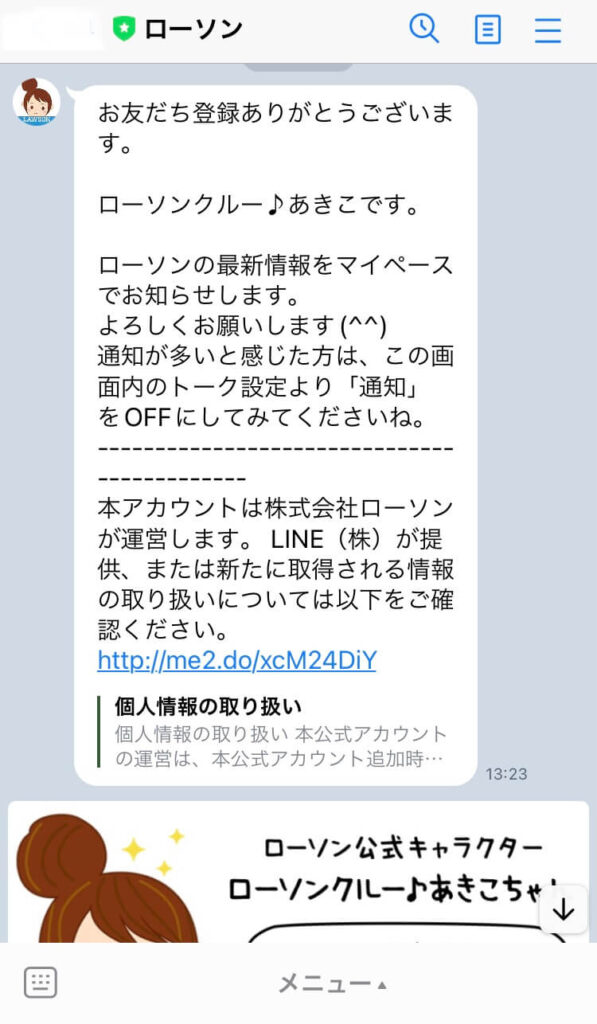
無印良品
無印良品では、カードタイプを起用してあいさつメッセージを作成しています。友達追加へのお礼や今後配信していく内容を丁寧に伝えつつ、お会計の際のポイントを貯めるアプリへの導線を入れているのもポイントになります。
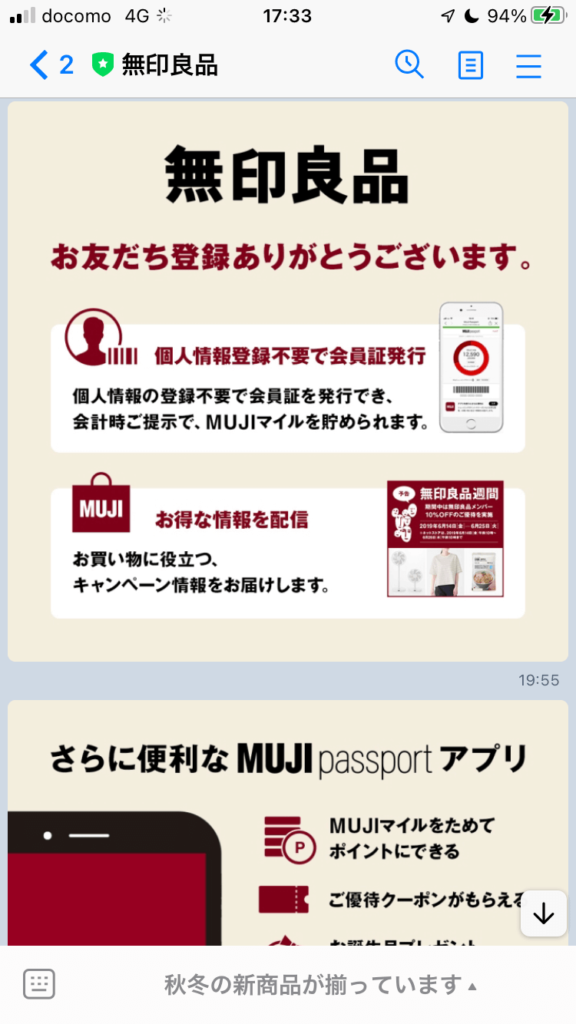
IKEA
IKEAでは、あいさつメッセージで自動応答機能の提案をしています。例えば実際に「ソファ」と文字を打ってみると、画像のようにアカウントからソファの商品ページを紹介してくれます。商品の紹介からネット決済までの導線が分かりやすく、お客さんにとっても便利な機能となっています。
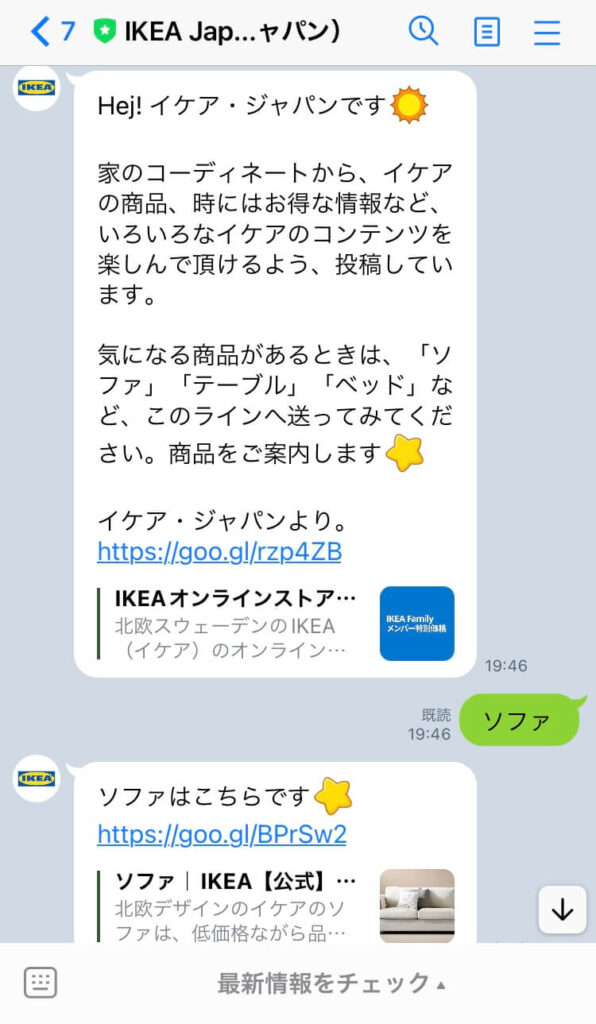
BOTANIST
BOTANISTでは吹き出しを3つ使い、メッセージカードタイプであいさつメッセージを活用しています。今後の発信内容を伝えたり、商品購入者限定のクーポンを得るために会員登録の訴求を行って誘導を行ったりしている点もポイントです。

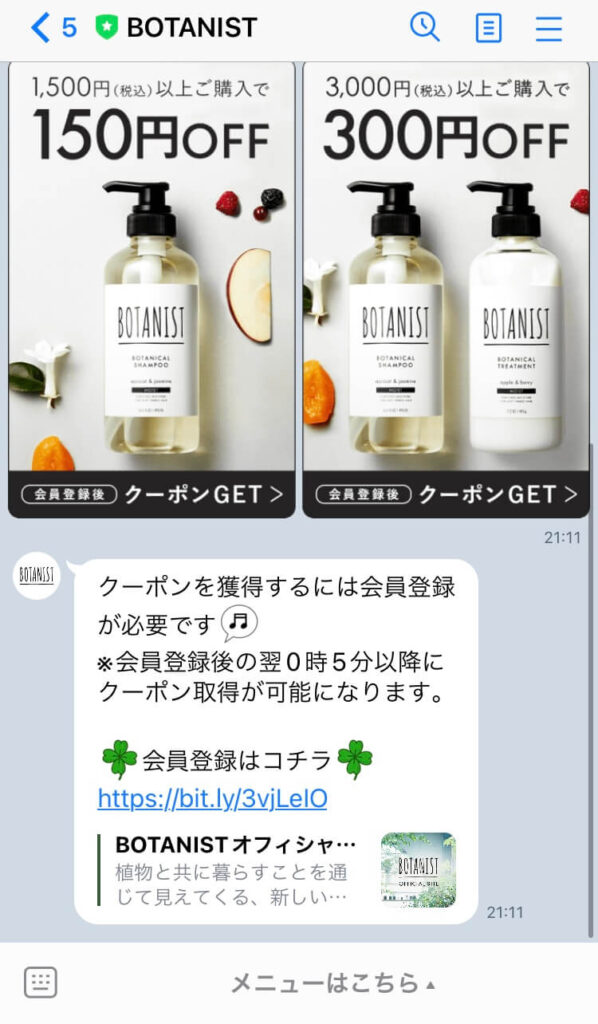
メゾンコーセー
メゾンコーセーでは自社商品を画像の中に散りばめたメッセージカードを起用してあいさつメッセージを作成しています。「あなたの毎日の美活動を応援していきます。」という表記があるように、あいさつメッセージでは自社のスタンスを明確化するのもおすすめです。
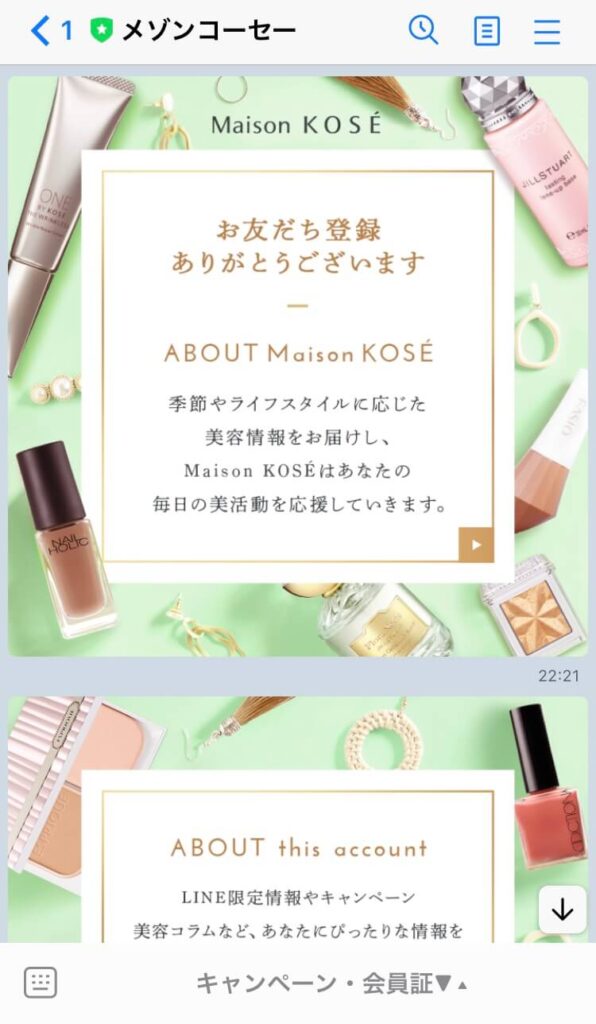
5.あいさつメッセージの設定方法
ここからは作成のコツなどを踏まえて、あいさつメッセージの設定をやってみましょう。
ログイン画面へのアクセス
まずはLINE公式アカウントの管理画面にログインします。
次に、トークルーム管理の箇所のあいさつメッセージをタップします。

デフォルトメッセージを確認
画像のように赤線で囲っている箇所が編集するあいさつメッセージです。
下の”追加”という箇所をタップすると追加で送るメッセージの作成もできます。
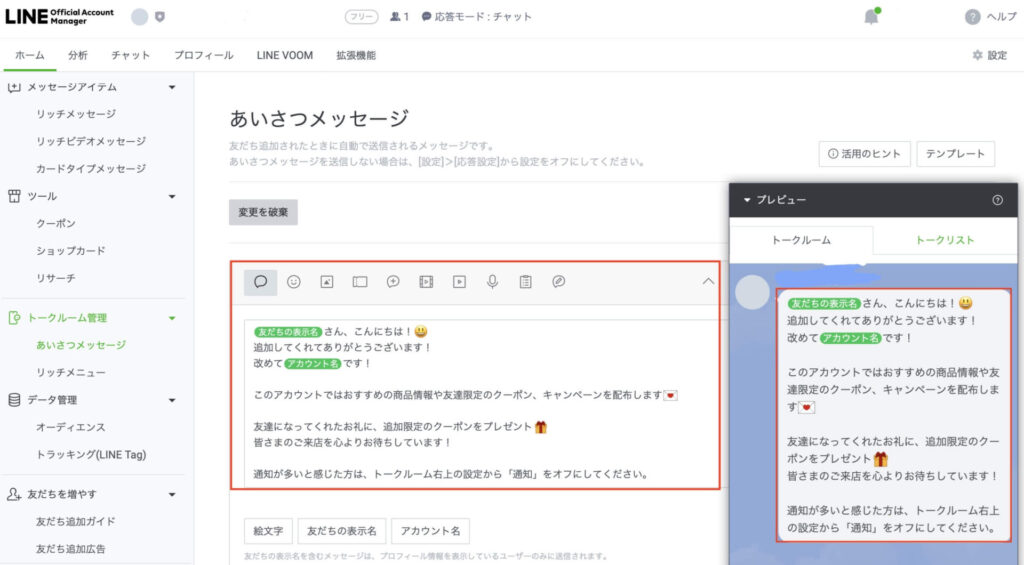
メッセージ内容を入力
画像のように赤線の箇所に伝えたいメッセージを入力していきましょう。
また「友だち表示名」をタップするとお客さんの名前を表示することができます。
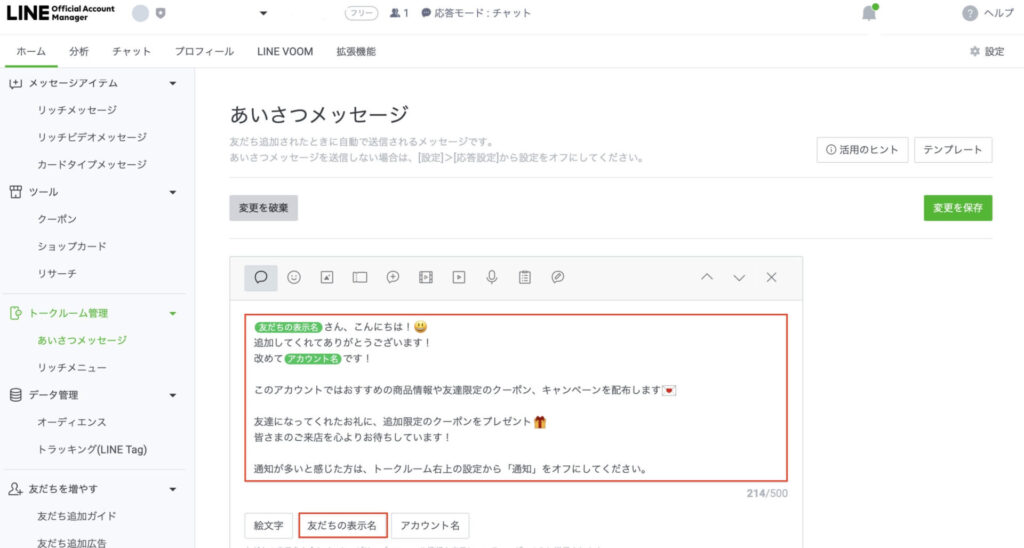
「変更を保存」をタップ
入力したメッセージ内容を確認した場合には、緑のアイコンの「変更を保存」をタップしてあいさつメッセージの設定は完了となります。
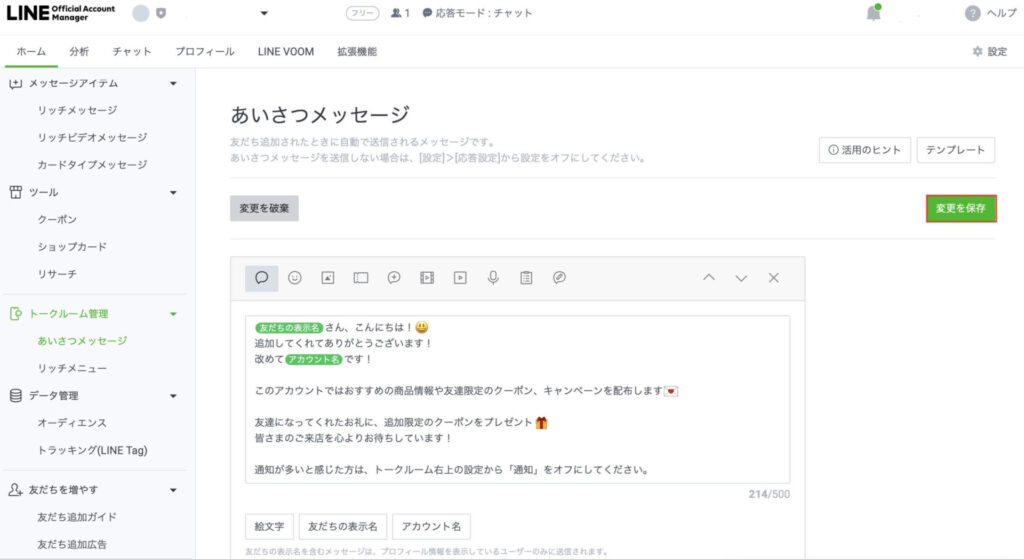
以上でLINE公式アカウントのあいさつメッセージの設定は完了になります。
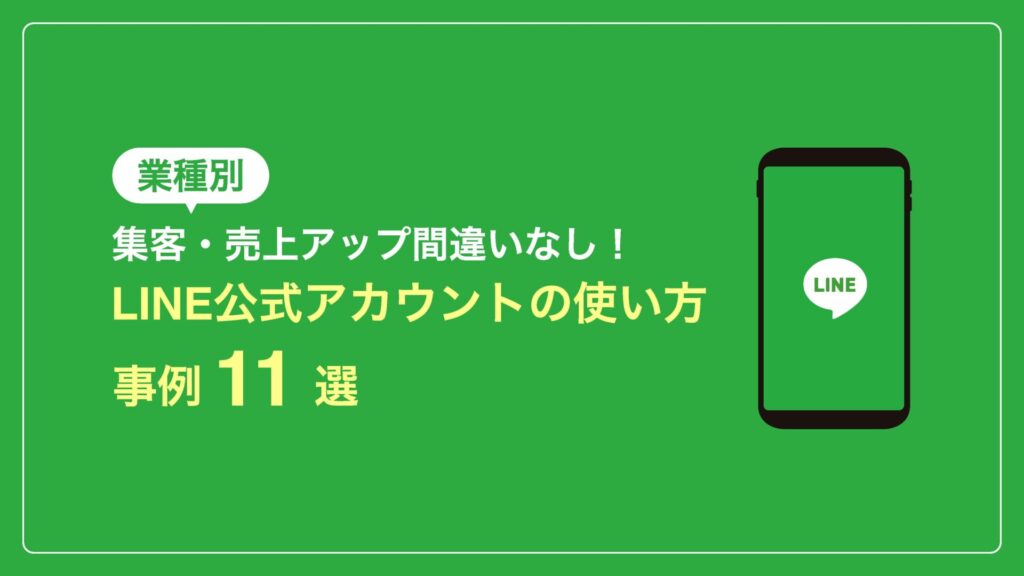
まとめ
今回はLINE公式アカウントのあいさつメッセージについて作成のコツや設定方法について解説をしました。
あいさつメッセージはお客さんが友だち追加時に目にする重要な機能ですので、今回お伝えした内容を参考に適切なメッセージを作成していきましょう。